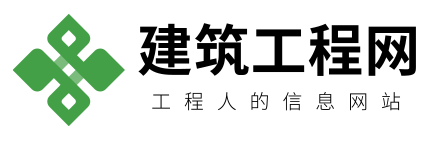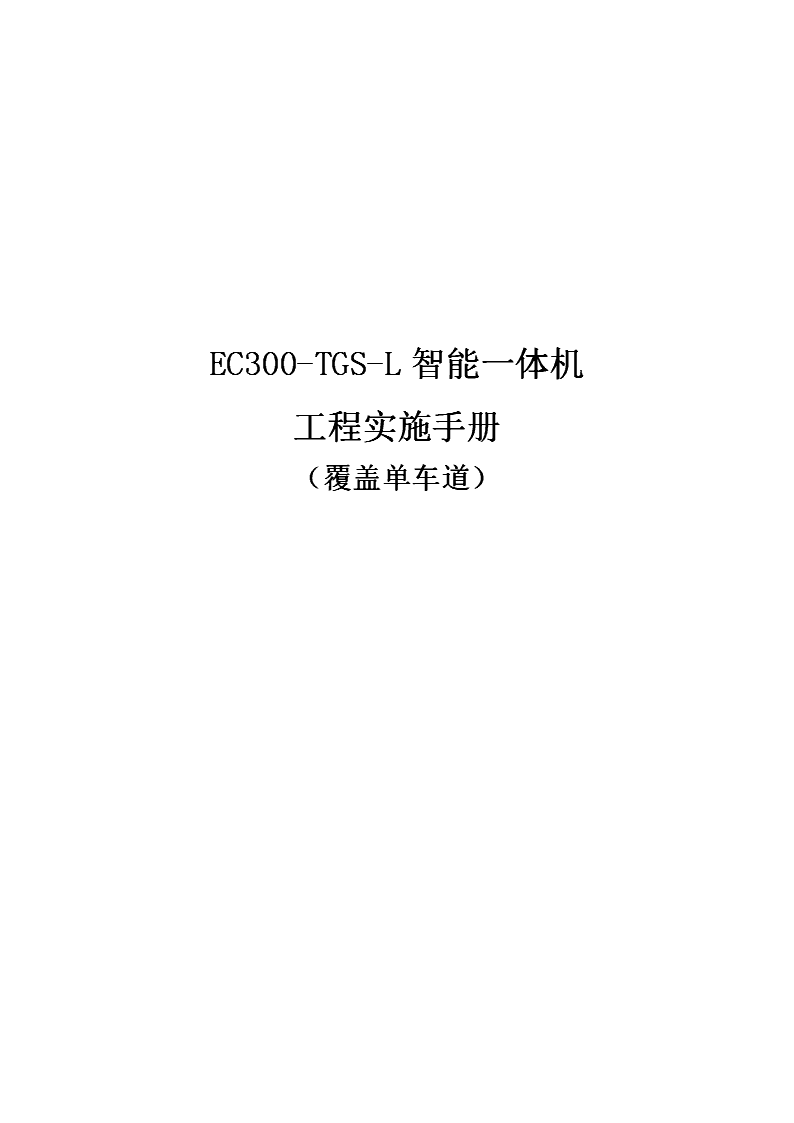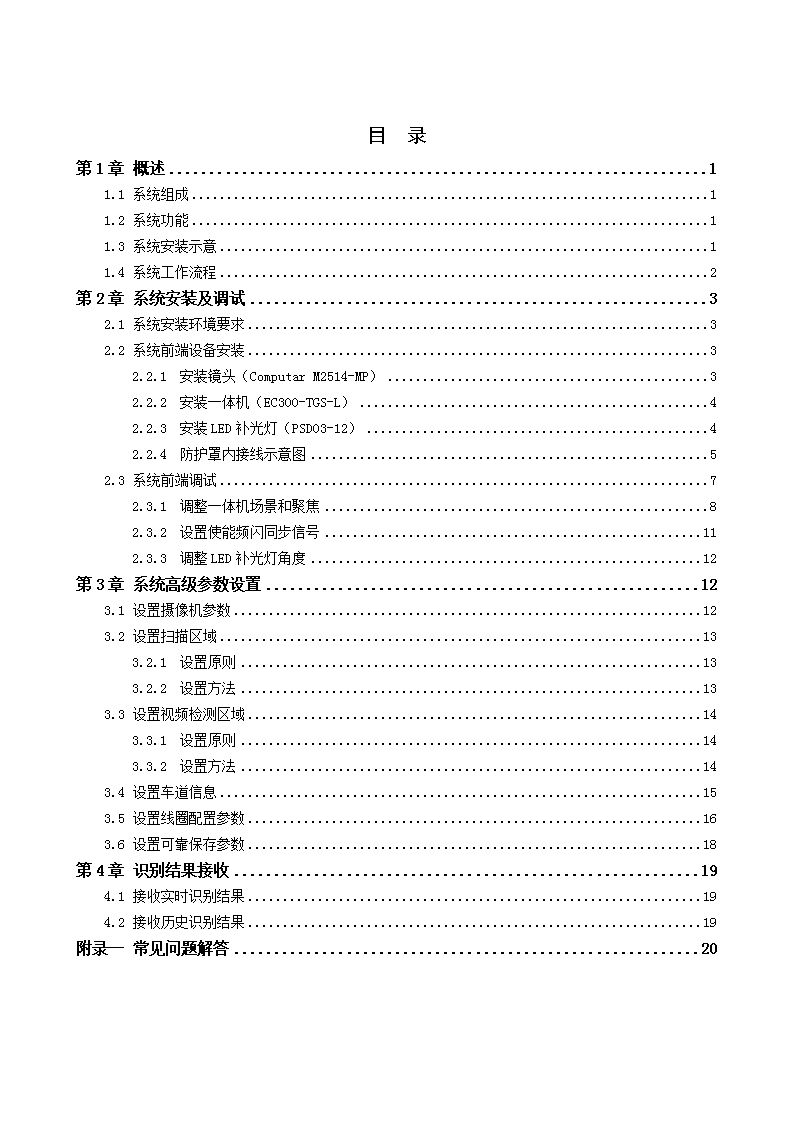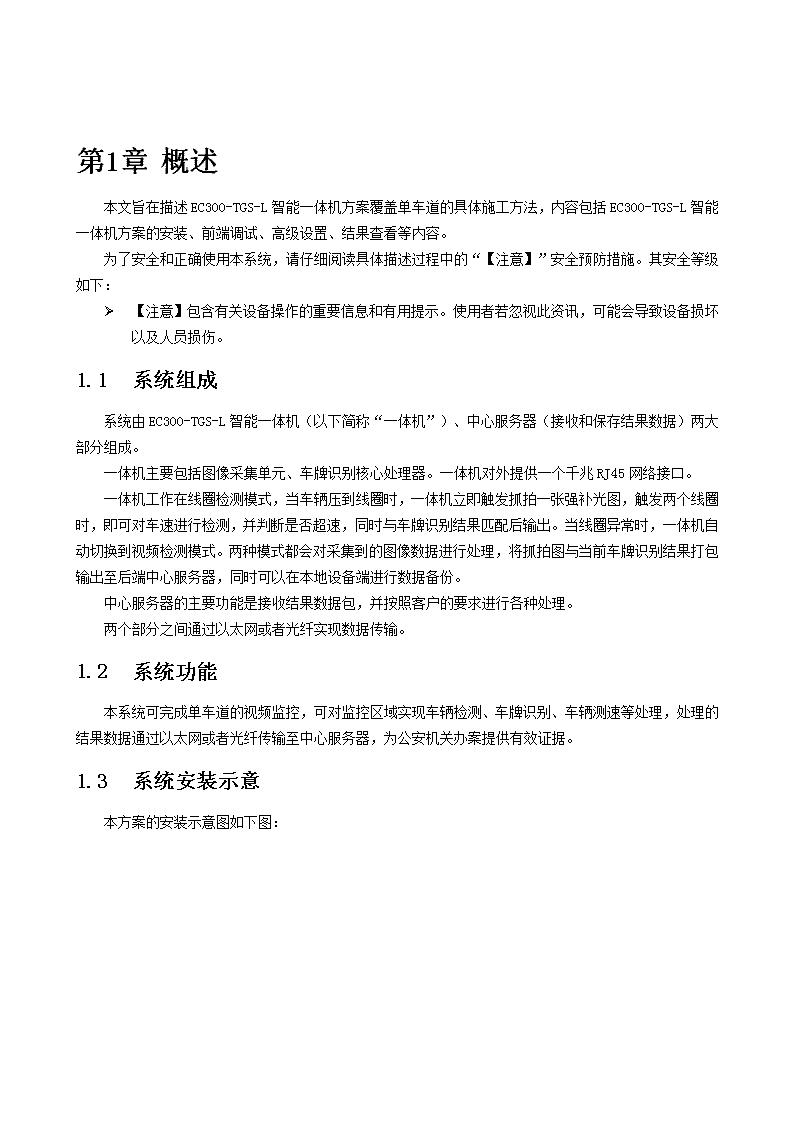- 11.11 MB
- 22页
- 1、本文档共5页,可阅读全部内容。
- 2、本文档内容版权归属内容提供方,所产生的收益全部归内容提供方所有。如果您对本文有版权争议,可选择认领,认领后既往收益都归您。
- 3、本文档由用户上传,本站不保证质量和数量令人满意,可能有诸多瑕疵,付费之前,请仔细先通过免费阅读内容等途径辨别内容交易风险。如存在严重挂羊头卖狗肉之情形,可联系本站下载客服投诉处理。
- 文档侵权举报电话:19940600175。
'EC300-TGS-L智能一体机工程实施手册(覆盖单车道)
目录第1章概述11.1系统组成11.2系统功能11.3系统安装示意11.4系统工作流程2第2章系统安装及调试32.1系统安装环境要求32.2系统前端设备安装32.2.1安装镜头(ComputarM2514-MP)32.2.2安装一体机(EC300-TGS-L)42.2.3安装LED补光灯(PSD03-12)42.2.4防护罩内接线示意图52.3系统前端调试72.3.1调整一体机场景和聚焦82.3.2设置使能频闪同步信号112.3.3调整LED补光灯角度12第3章系统高级参数设置123.1设置摄像机参数123.2设置扫描区域133.2.1设置原则133.2.2设置方法133.3设置视频检测区域143.3.1设置原则143.3.2设置方法143.4设置车道信息153.5设置线圈配置参数163.6设置可靠保存参数18第4章识别结果接收194.1接收实时识别结果194.2接收历史识别结果19附录一常见问题解答20
第1章概述本文旨在描述EC300-TGS-L智能一体机方案覆盖单车道的具体施工方法,内容包括EC300-TGS-L智能一体机方案的安装、前端调试、高级设置、结果查看等内容。为了安全和正确使用本系统,请仔细阅读具体描述过程中的“【注意】”安全预防措施。其安全等级如下:Ø【注意】包含有关设备操作的重要信息和有用提示。使用者若忽视此资讯,可能会导致设备损坏以及人员损伤。1.1系统组成系统由EC300-TGS-L智能一体机(以下简称“一体机”)、中心服务器(接收和保存结果数据)两大部分组成。一体机主要包括图像采集单元、车牌识别核心处理器。一体机对外提供一个千兆RJ45网络接口。一体机工作在线圈检测模式,当车辆压到线圈时,一体机立即触发抓拍一张强补光图,触发两个线圈时,即可对车速进行检测,并判断是否超速,同时与车牌识别结果匹配后输出。当线圈异常时,一体机自动切换到视频检测模式。两种模式都会对采集到的图像数据进行处理,将抓拍图与当前车牌识别结果打包输出至后端中心服务器,同时可以在本地设备端进行数据备份。中心服务器的主要功能是接收结果数据包,并按照客户的要求进行各种处理。两个部分之间通过以太网或者光纤实现数据传输。1.2系统功能本系统可完成单车道的视频监控,可对监控区域实现车辆检测、车牌识别、车辆测速等处理,处理的结果数据通过以太网或者光纤传输至中心服务器,为公安机关办案提供有效证据。1.3系统安装示意本方案的安装示意图如下图:
【注意】1)防护罩(内含“一体机”)应安装在覆盖单车道正中间对应的龙门架上。2)龙门架距离路面高度应介于5.5米至8.5米之间,建议高度为6.5米。3)一体机、调试计算机的网线都应接到千兆交换机上。4)LED补光灯在防护罩旁边15厘米左右。5)德达或者华恒通闪光灯距离防护罩2.5-4米的位置,建议3.5米。6)第一个线圈中心距离离龙门架23米,第二个线圈距离龙门架28米。1.1系统工作流程系统工作流程可以分为视频处理、数据传输、后台管理系统三个部分。系统框图如下图:1)一体机实时监控单车道,并对采集到的图像数据进行处理,逐帧分析视频、车辆检测、车牌识别等处理。2)一体机在数据处理完成后将信息打包,并通过以太网对外输出,其输出信息包括:2张车辆大图、车牌彩色小图、车牌二值图、车牌识别号码、车牌颜色、车身颜色以及车型等信息。用户可根据需要选择输出的信息类型。3)后台管理系统按照交管部门的具体需求进行入库和查询等应用。
第1章系统安装及调试2.1系统安装环境要求1)路段:选择距离安装设备的横杆80米以上的直线路段。2)现场应具备220V/50Hz交流电(最好具有UPS稳压功能,达到一级负载要求)、交流线缆、网络线缆。交流线缆和网络线缆从设备柜布线到路面中间对应的横杆位置即可。3)安装点需要具备光纤收发器,至少具备将100M/s的数据传输到机房的能力,以千兆光纤收发器为最佳选择。4)网络交换机采用千兆网络交换机。5)不要靠近其他大型的用电设备,避免强电磁场的干扰。6)安装的横杆应为直径60mm或者80mm镀锌圆管。7)其他的安装距离要求参见:1.3系统安装示意。2.2系统前端设备安装2.2.1安装镜头(ComputarM2514-MP)步骤一:取出镜头,将镜头的光圈调到最大F1.4,拧紧光圈螺丝,如下图:步骤二:顺时针将镜头旋入一体机的安装座上,如下图:说明:①表示一体机;②表示CS环;③表示镜头。
2.2.1安装一体机(EC300-TGS-L)步骤一:从防护罩内取出固定一体机的托板,用防护罩配送的英制螺钉将已经接好镜头的一体机紧固在托板上。如下图:步骤二:转动镜头聚焦环,使得镜头最长。步骤三:将托板固定在防护罩内,此时,镜头前端要尽可能靠近防护罩玻璃,如下图:【注意】螺丝孔在一体机底部的安装托架上。2.2.2安装LED补光灯(PSD03-12)【注意】1)U型支架底部采用抱箍支撑。此时,U型支架与LED补光灯之间、U型支架底部与抱箍之间的固定螺丝不宜拧得太紧,以上下左右都可以调整LED补光灯角度为宜。2)必须使用和LED补光灯配套的电缆连接。3)电源和控制接头具有方向唯一性,请勿强行拧进去。步骤一:使用U型支架固定LED补光灯,在U型支架与LED补光灯之间加上防滑垫片,然后使用配套的不锈钢将螺杆和螺母固定,如下图:
步骤一:按LED补光灯接口定义连接电源与控制线缆,LED补光灯电源接口和控制接口如下图:说明:①表示电源线接口,②表示控制线接口。2.2.1防护罩内接线示意图步骤一:将AC电源引入防护罩内接线端子,并接上灯具的电源线以及一体机的电源线。如果遇到线头过多,可以将电源线并接到相邻端子,但是必须分清火线、零线、地线。如下图(仅作参考):【注意】需要注意的是:箭头方向上的2个端子是直通的。在工程上使用时,全部接线完毕后,请用万用表测量是否有短路等情况。如下图:
步骤一:将一体机的电源线预留45CM(如示意图红圈所示),剪断并根据火线、零线、地线分别接到相应的接线端子。如下图:步骤二:用手执接口的两端,用力往外拉即可将接线端子拔出来。如下图:(a)正在拔出接线端子(b)已拔出接线端子步骤三:按着黄色端子,将剥好的线头插入接线孔内,然后松开按着的黄色端子,稍微用力拉一下线以确保良好接触。如下图:
步骤一:将接好线的端子,插回一体机上即可。如下图:【注意】由于设备串口波特率为9600,在选择车检器型号时,车检器输出波特率必须为9600才能与设备通信,否则设备将收不到车检器信号。2.1系统前端调试【注意】本方案使用一体机随机附件光盘中的接收程序HvNavi.exe对一体机进行配置。因软件更新版本,导致程序界面和操作方法可能与本文档有出入,本文档不再对应更新。在实际操作中,请用户以实际软件版本为主,并参考相应用户手册。但所涉及的参数及其设置值不会变化,请用户放心使用。
2.3.1调整一体机场景和聚焦步骤一:将一体机参数恢复默认。一体机通电后,当一体机工作指示灯“WORK”慢闪时(1秒钟闪1次),用小型工具按住复位键5秒钟,黄灯停止闪烁,一体机参数即恢复默认设置,IP恢复默认100.100.100.101。一体机背板接口如下图:步骤二:运行一体机配置程序。双击运行随机光盘中HvNavi.exe程序,配置程序能自动搜索到一体机设备IP,如下图:【注意】
如果打开结果接收程序后,搜索不到任何连接到网络上的设备,请将调试计算机Windows防火墙或者其他防火墙关闭,尝试是否能搜索到设备,如果仍搜索不到,请将所有的拦截工具和杀毒软件全部关闭。步骤一:设置一体机IP地址。1)在“设备列表”中选择相应一体机。2)点击导航栏的“设备基本设置”按钮。3)在弹出的“设备地址设置”对话框中设置设备的IP地址、子网掩码、网关等参数,使设备符合所在网段的要求。4)点击“保存设置参数”按钮。设置界面如下图:【注意】调试计算机的IP地址和一体机的IP地址必须在同一个网段内,配置软件才能连接一体机。步骤二:调整一体机视角。1)在“设备列表”中双击一体机的IP地址,“状态”显示为“连接”。2)点击导航栏的“摄像机前端设置”按钮。3)通过反复调整一体机方向和镜头聚焦,使得画面趋向清楚。如下图:
【注意】调整要点如下:1)上下调整防护罩,观察摄像机视角,使得车牌在视频中是水平的。2)左右调整防护罩,观察摄像机视角,使得车道分割线从屏幕纵向50%位置出去。3)参考数据:一体机高度:6.5米。屏幕底部到龙门架的水平距离(最近端):20米。屏幕顶部到龙门架的水平距离(最远端):55米。步骤一:聚焦。1)框选聚焦区域,聚焦区域将被放大,方便聚焦清晰。如下图:
1)将镜头光圈值调整到F1.4。2)调整镜头的聚焦环,使得画面最清晰。此时车牌图像应清晰如下图:3)锁紧聚焦环。4)将镜头光圈调整到F2.0,并锁紧光圈环。【注意】1)本方案的聚焦区域在图像纵向20%~40%的地方。2)聚焦是一个重复的过程,在左右旋转聚焦环时必须有足够的耐心,才能将聚焦调整到最佳状态。2.3.1设置使能频闪同步信号步骤一:选择“同步信号设置”选项卡。步骤二:勾选“使能频闪同步信号。如下图:
2.3.1调整LED补光灯角度每1个LED补光灯对应1个车道,调整LED补光灯的角度,使得光斑落在对应车道的聚焦区域上且在每个车道的中间。从屏幕上看,车刚进入屏幕时车牌能够正常反光,并保证各车道上的车牌在屏幕纵向的20%~70%内反光是均匀的,亮度没有明显的下降。【注意】调整好LED补光灯角度后,务必拧紧U型支架和LED补光灯之间的螺杆以及U型支架和抱箍的螺母,以防止LED补光灯的角度发生变化。第1章系统高级参数设置【注意】本章所设置的参数值均为典型参数值。请用户根据实际场景调整参数值。3.1设置摄像机参数步骤一:点击软件导航栏的“设备高级设置”按钮,进入一体机高级参数设置界面,界面左侧是菜单栏,右侧是参数设置界面。下面的设置不再指出这步。步骤二:点击左侧菜单栏的“摄像机参数设置”按钮,在右侧的参数设置界面中设置如下参数:1)摄像机类型:一体机协议。2)使能动态修改摄像机参数:勾选。3)自动填充摄像机参数:勾选。4)最大曝光时间:4200。5)最小曝光时间:0。
1)步长:3。2)最大增益:220。3)最小增益:70。如下图:步骤一:点击“保存设置参数”按钮,保存设置的参数。【注意】1)使用了自动填充摄像机参数后,只对一体机自动填充一次,自动填充相机参数开关将恢复为默认值0。2)如果没有改变摄像机类型选项,则不用点击“保存设置参数”按钮。3.1设置扫描区域3.2.1设置原则1)扫描区域在一体机聚焦范围内。2)车辆进入扫描区域范围时,能满足车牌的检测宽度。3)扫描区域“上、下”不宜设置过大,比如不可设置为全屏扫描,否则可能会影响检测速度;也不宜过小,否则车未进入扫描区域会产生漏检。4)仅需覆盖检测车道范围,覆盖到其他车道可能会导致多检。3.2.2设置方法步骤一:点击“设备高级设置”界面左侧菜单栏中的“扫描区域和视频检测”按钮。步骤二:加载现场图片。点击导航菜单栏下面的“加载现场图片”按钮。步骤三:在“扫描区域控制”中设置如下参数:
1)使用扫描区域控制:勾选。2)最小车牌检测宽度:99。3)最大车牌检测宽度:175。步骤一:通过拖动鼠标,在图片中设置如下参数:1)上:15。2)下:50。3)左:2。4)右:99。如下图:3.1设置视频检测区域【注意】如果需要检测抓拍无牌车则必须打开视频检测功能。3.3.1设置原则1)视频检测区域必须要大于扫描区域。2)视频检测区域从上至下区域越大,检测得也就越精确。3.3.2设置方法步骤一:点击“设备高级设置”界面左侧菜单栏中的“扫描区域和视频检测”按钮。步骤二:加载现场图片。点击导航菜单栏下面的“加载现场图片”按钮。步骤三:在“视频检测模式”中选择“使用视频检测”。步骤四:通过拖动鼠标,在图片中设置如下参数:
1)上:0。2)下:100。3)左:0。4)右:100。如下图:【注意】视频检测区域越大,检测得也就越精确,但是会相应的消耗一些系统资源。3.1设置车道信息为了确定车辆的所属车道,且在违章抓拍应用中,用于判断车辆是否在指定车道行驶、是否压线行驶等,需要设置车道信息,否则将造成违章误判。步骤一:点击“设备高级设置”界面左侧菜单栏中的“车道信息设置”按钮。步骤二:加载现场图片。点击导航菜单栏下面的“加载现场图片”按钮。步骤三:车道信息参数设置。在“车道信息参数”中选择“车道数”,如对于单车道则选择“单车道”。步骤四:标定车道线。在图中,沿着车道分隔线采取“从上到下”的原则,双击鼠标左键标定一个点,两点确定一条直线,两条线确定一个车道。请根据实际场景标定出全部车道线。步骤五:设置车道编号方向。车道编号方向从左开始编号或者从右开始编号,起始编号从0开始,从1开始,……,最大从9开始。步骤六:设置车道类型。车道线1的车道类型对应的是实际车道1的车道类型。【注意】如果标定错误,可将鼠标移至标定点处,单击右键取消,然后重新标定。请标定时尽量按照实际车道分隔线来确定车道线,即标定车道线与实际车道线基本重合。典型单车道场景的设置如下图:
3.1设置线圈配置参数线圈车检器(以下简称“线圈”)测速:使用线圈测速时,确保车辆进入线圈时的电平为下降沿,离开线圈时的电平为上升沿。以下以“232接口的苏江车检器”为例设置匹配参数。串口类型以实际车检器串口进行设置。步骤一:在“信号匹配设置”项中添加速度的信号源。设置第1车道信号匹配,选择“信号匹配设置”,添加“速度”信号源:1)车牌保留时间:2000。2)信号保留时间:3000。3)端口号:COM04)外部设备类型:2:苏江车检器。5)串口类型:RS232。6)信号类型:1:速度。7)车道号:第1车道。8)车牌匹配信号的“向前时间差”:2000。9)车牌匹配信号的“向后时间差”:2000。10)线圈距离:50。(单位分米)11)触发抓拍:0:不触发抓拍。如下图:
步骤二:同理设置第2车道信号匹配,如下图:【注意】“外部设备”项的车道号仍然设置为“第1车道”,“信号源参数”项的车道号为“第2车道”。
3.1设置可靠保存参数根据用户实际使用情况,系统可选择配备存储U盘,将识别结果数据存储到存储U盘上,以便保证数据的完整性和历史数据可回查性。为保证数据的完整性,请及时、定时取U盘中的历史数据,否则磁盘满后,数据将被覆盖。步骤一:参数设置。在“高级参数编辑”对话框中,依次展开[HvParamHvDspMiscStorage],设置如下参数:1)SafeSaver=INT:1//安全存储使能2)SaveSafeType=INT:1//存储方式3)DiskType=INT:1//存储类型参数说明:1)SafeSaver:安全存储使能。使用网络存储时需要设置为1,此参数默认为0,不启用。2)SaveSafeType:USB存储方式。①该值为0时,当客户端没有连接到一体机接收识别结果时,当前产生的识别结果会保存至U盘中。该参数默认值为0。②该值为1时,对于识别结果始终保存至U盘中。3)DiskType:存储类型。0为网络硬盘,1为USB。设备中已配置有U盘,一般设置为USB存储。参数设置如下图:步骤二:设置完成后,点击“上传”按钮,上传所设置的参数。【注意】本步骤设置可靠保存参数,仅指一体机将识别结果保存在U盘上。可靠结果传输的使用除了进行本步骤设置外,还需要接收工具也设置通过可靠连接方式接收识别结果。
第1章识别结果接收4.1接收实时识别结果在HvNavi中连接上一体机后,点击导航栏的“显示结果”按钮,则可以看到实时识别结果,如下图:4.2接收历史识别结果如需通过可靠连接方式接收识别结果(即:从一体机的本地磁盘上取识别结果,支持断点续传),则按下述步骤进行设置:步骤一:打开HvNavi.exe,在设备列表中双击设备IP,连接上设备。步骤二:历史结果接收。在“设备列表”中相应设备IP处点击鼠标右键,在弹出的菜单依次选择“历史数据接收设置”、“历史结果接收”。并设置相应的接收“开始时间”和“结束时间”。如下图:
附录一常见问题解答问题解答接收到的图都看不清人脸检查是否已添加外总控抓拍信号源。所调场景是否符合车牌识别要求1)测量车牌宽度。2)查看车牌是否清晰。3)查看车牌是否与地面基本平行,保证车牌无水平或垂直变形。晚上识别率低1)检查,重新调整补光灯的角度,使灯光覆盖在画面在50%~80%的位置。2)检查补光参数设置。3)检查聚焦设置、车牌补光设置。'
您可能关注的文档
- 中建项目全面管理实施手册(18-27章).doc
- 静电对策实施手册.doc
- 中建项目全面管理实施手册(5-11章--技术管理篇).doc
- 中建项目全面管理实施手册(1-4章).doc
- 课题管理实施手册.doc
- 工行接口实施手册.docx
- VMware虚拟化实施手册.doc
- 进销存管理系统实施手册运作体系文件.doc
- Power740LPAR规划实施手册.docx
- 易居营销新案场团队培训实施手册.doc
- 2020年最具实操性异业联盟实施手册.docx
- 某项目质量通病防治(防渗漏)监理实施手册.doc
- 集团品牌管理系统实施手册.docx
- 项目管理实施手册考试.doc
- 公路高速化改造项目管理实施手册【一份非常实用的专业资料,打灯笼都找不到的好资料】.doc
- ESXI卸载存储相关操作实施手册.docx
- 协信集团品牌管理实施手册完结篇.docx
- 项目管理实施手册印刷版.docx